Normalmente você tem que esperar até que o Windows 10 21H2 esteja disponível por meio da atualização do Windows. No entanto, se você deseja instalar a atualização do Windows 10 21H2 manualmente, este artigo explicará como fazê-lo.
Antes de instalar manualmente a atualização do Windows 10 21H2, é recomendável que você tenha pelo menos 10 GB de espaço livre na unidade onde o Windows 10 está instalado. Isso ocorre porque alguns arquivos são baixados durante a instalação.
No entanto, se você não tiver espaço livre suficiente, a instalação da atualização do Windows 10 21H2 poderá falhar. Siga as etapas da primeira seção abaixo para verificar o espaço livre em seu computador Windows 10.
Instale a atualização 10H21 do Windows 2 manualmente
Verifique o espaço em disco
Abra o Windows Explorer. Em “Dispositivos e Unidades” você verá o “Disco Local (C:)” onde o Windows 10 está instalado. Aqui você pode ver imediatamente quantos Gigabytes de dados ainda estão disponíveis para instalar a atualização 21H2. Verifique se há pelo menos 10 GB de espaço livre em disco disponível.
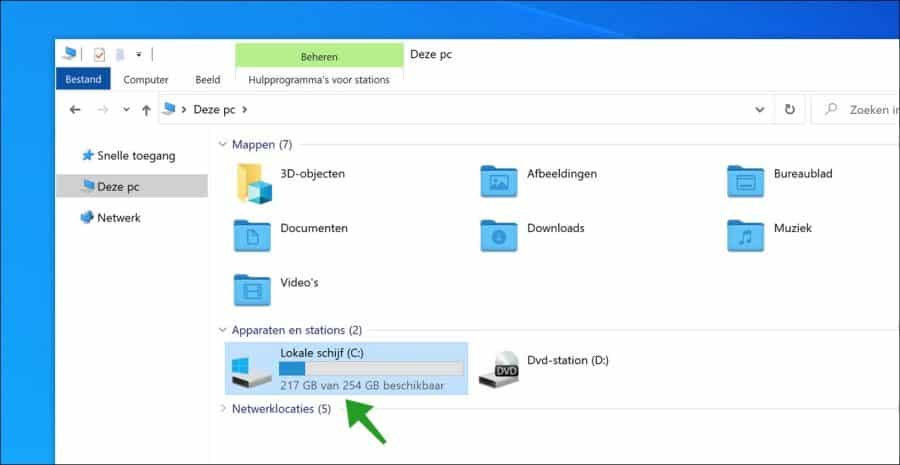
Se ainda houver espaço em disco suficiente disponível, você poderá instalar a atualização do Windows 10 21H2. É assim que funciona.
Baixe a atualização do Windows 21H2
Abra o Página de atualização do Windows 10 21H2. Em seguida, na atualização do Windows 10 de novembro de 2021, clique no botão Atualizar agora. Seu navegador baixará o arquivo do Assistente de atualização do Windows 10 para o seu computador.
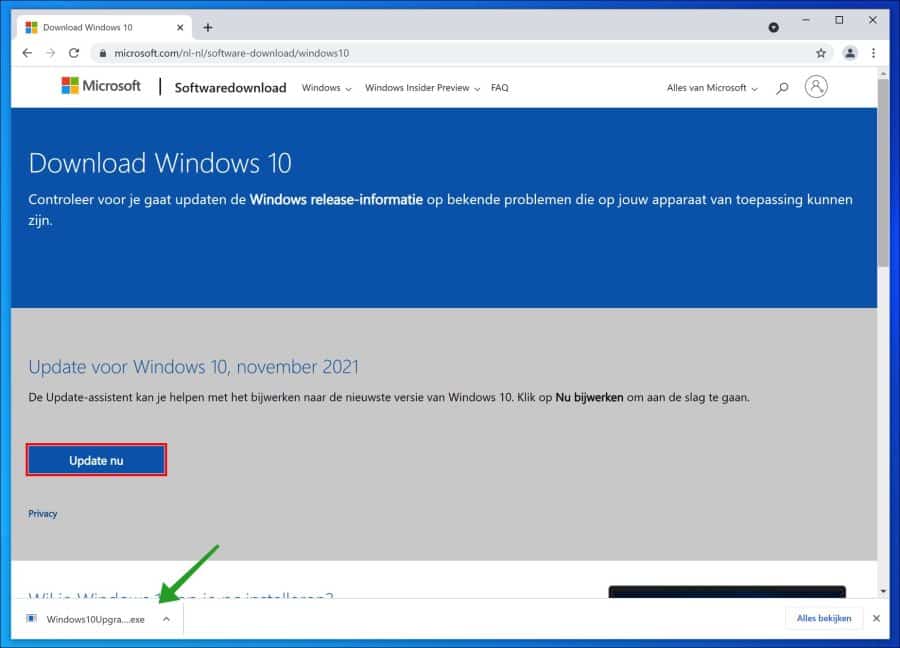
Se você estiver usando o navegador Google Chrome ou Microsoft Edge, o navegador exibirá o arquivo do Windows 10 Update Assistant no canto inferior esquerdo. Para iniciar manualmente a instalação da atualização do Windows 10 21H2, clique no arquivo.
Instale a atualização 21H2 do Windows manualmente
Em seguida, clique no botão Atualizar agora no canto inferior direito da primeira página do Assistente de atualização do Windows 10. O Assistente de atualização do Windows 10 realizará uma verificação antes da instalação.
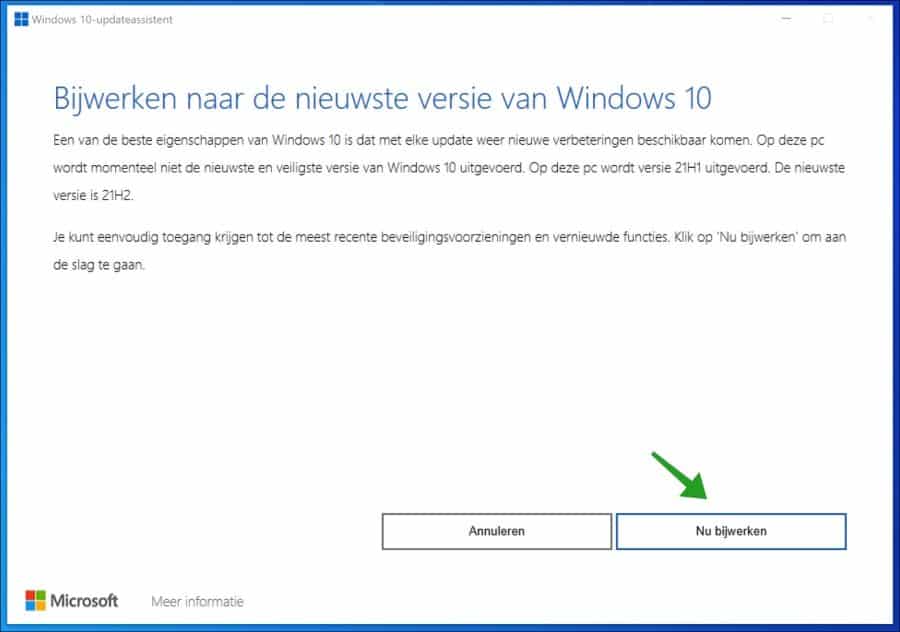
Se o seu PC atender aos requisitos para instalar a atualização do Windows 10 21H2, o botão Avançar estará disponível. Clique em Avançar no canto inferior direito para continuar.
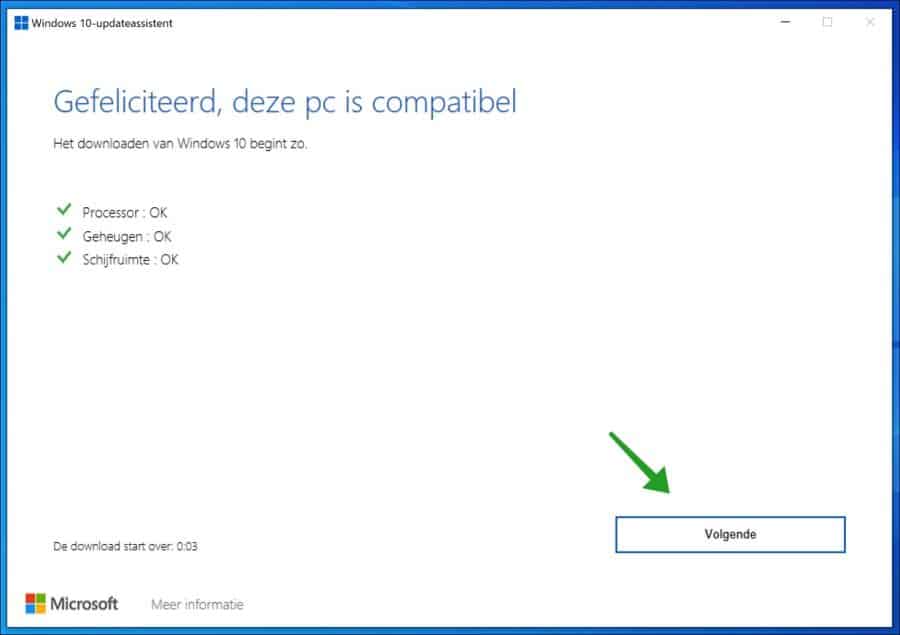
Aguarde até que a instalação chegue a 100%. Em seguida, continue para a próxima etapa. Durante esse processo, você pode minimizar o Assistente do Windows Update e continuar trabalhando no seu PC normalmente.
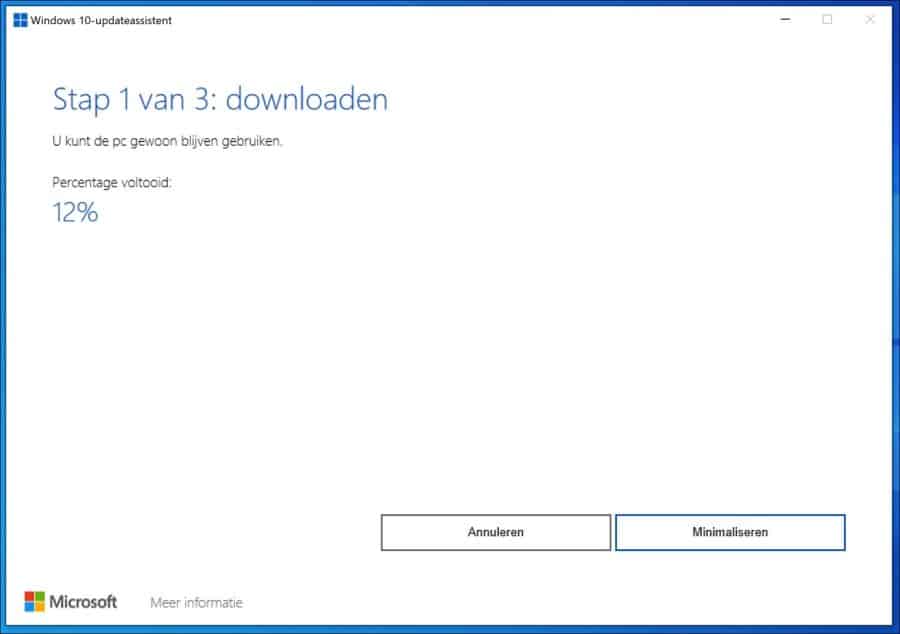
Quando o Windows 10 Update Assistant terminar de instalar o Windows 10 21H2 Update, uma tela aparecerá permitindo que você faça uma contagem regressiva de 30 minutos para reiniciar. Para reiniciar imediatamente, clique em Reiniciar agora no canto inferior direito da tela.
Finalmente, quando o Assistente de Atualização do Windows 10 terminar de instalar a Atualização 10H21 do Windows 2, o Windows 10 exibirá uma tela de login. Faça login com seu nome de usuário e senha normais. Após fazer login no Windows 10, ele realizará as etapas finais da atualização.
Para confirmar se a atualização do Windows 10 21H1 foi instalada manualmente, digite: winver na pesquisa do Windows 10. Em seguida, abra o aplicativo, ele mostrará que a atualização 10H21 do Windows 2 (compilação: 19044.1382) foi instalada com sucesso.
Leia mais:
- Desinstalar atualização no Windows 10
- A atualização 10H20, 2H21, 1H21 do Windows 2 não será instalada.
Espero que isso tenha ajudado você. Obrigado por ler!

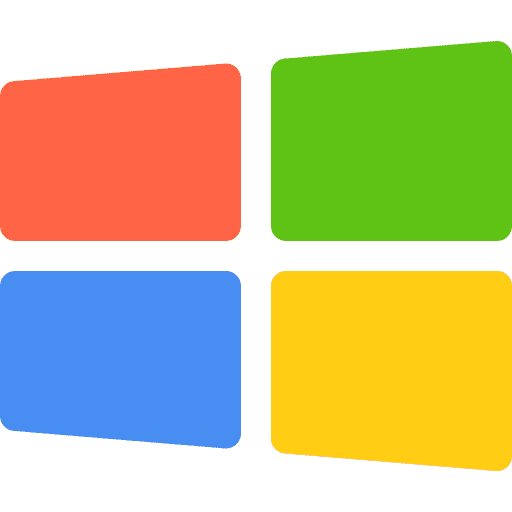
Obrigado pela dica! A atualização regular não funcionou e ficou travada na instalação de 20%. De qualquer forma, isso já funciona em 76%!!!
Olá, que bom que foi resolvido! Obrigado pela sua resposta.
Saudações, Stefan